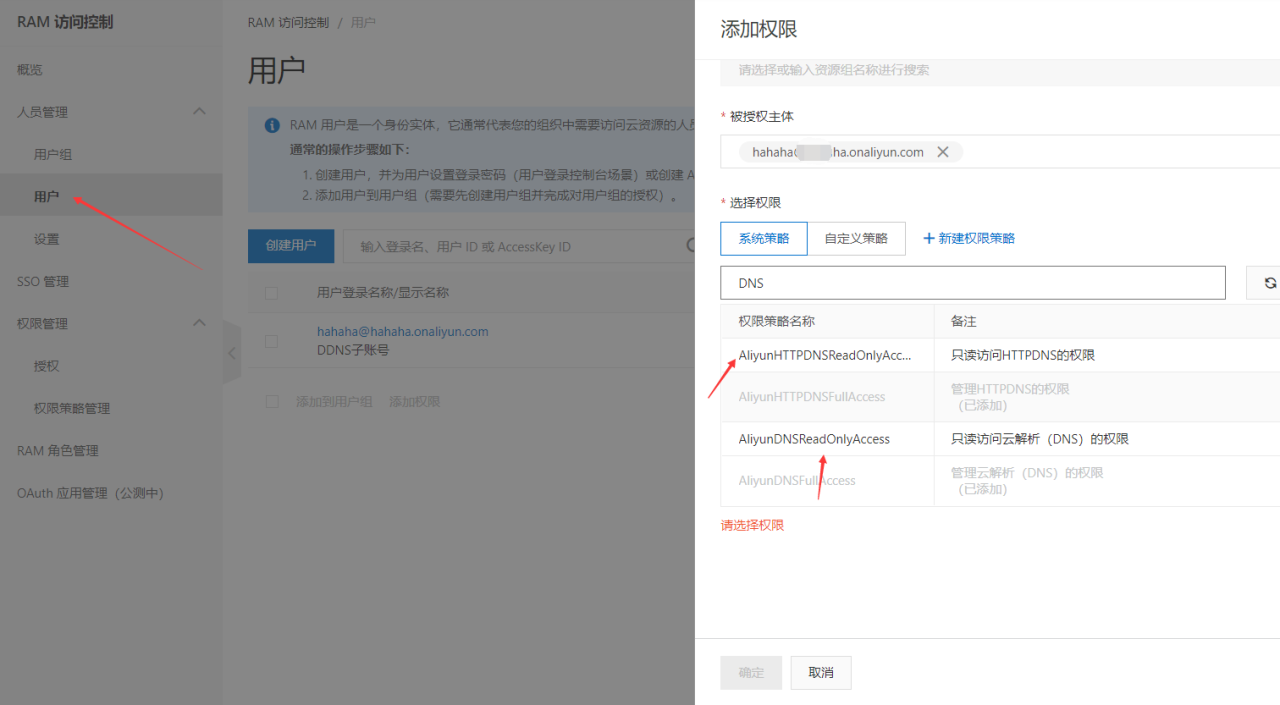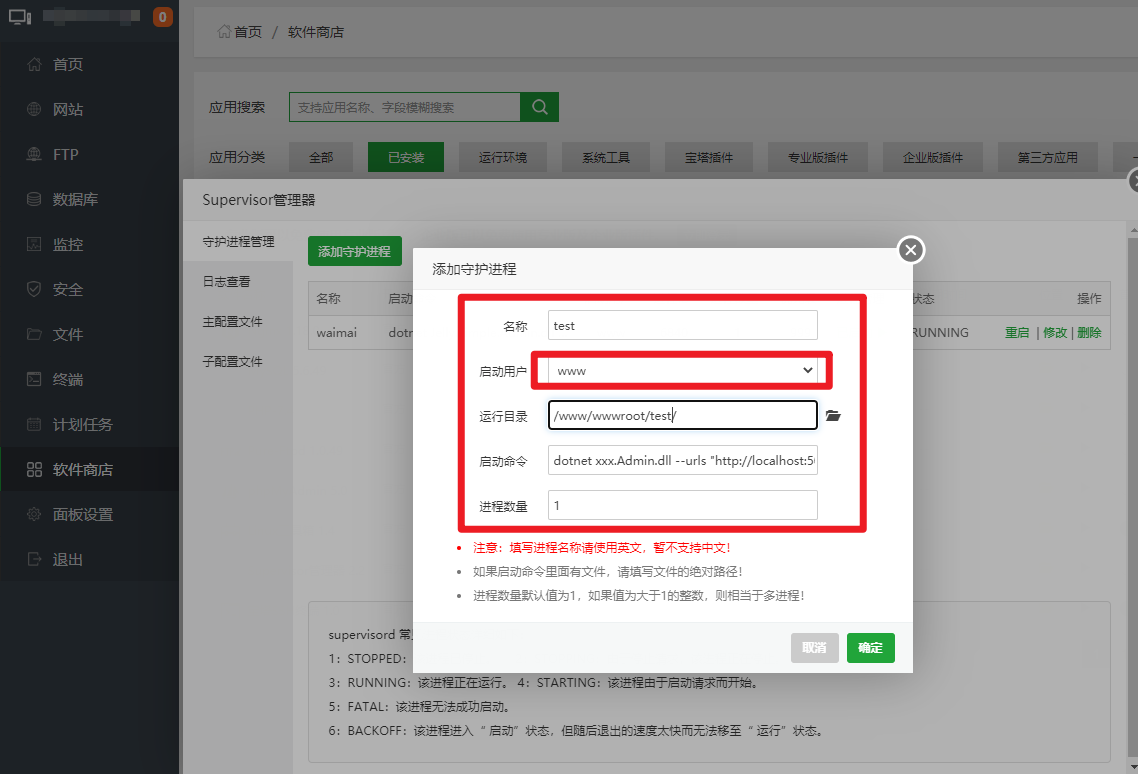上个学期学了jspweb开发,用到了tomcat服务器,一直都是在本地测试,所以就想把他上传到服务器,正好自己有一个域名,并且已经解析到服务器的IP了,所以做了一些尝试。
一开始是用的win服务器自家 的IIS(Internet Information Services),通过在IIS的站点属性中有一个对ISAPI 过滤器的配置来运行*.jsp文件。但无论怎么搞,都以失败告终。
正当我一筹莫展之际,无意间测试了域名(没有域名的用ip代替)加端口来访问服务器端的tomcat,竟然成功了。虽然成功了,但是只能通过域名:8080(tomcat默认端口)访问,无法实现输入www.域名直接访问,这样很麻烦,又因为域名是默认解析到80端口,所以我大胆猜测只要将tomcat服务器的8080端口改成域名解析默认的80端口就可以了,然后将tomcat自带的默认更目录改成自己的项目就行了。
一、首先查看自己的8080端口是否被占用
因为你要将tomcat改成端口80,所以80端口不能被占用
win+r 输入cmd 控制台输入netstat -ano
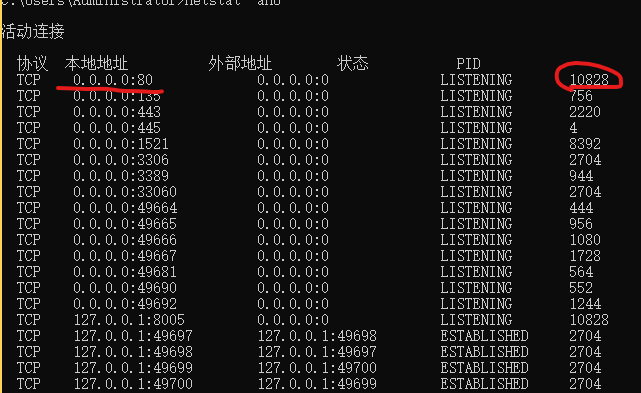
如果没有出现80端口,说明端口没有被占用
如果出现了说明端口已经被占用了,那么我们将占用他的程序停止就可以了,记住后面的pid码,
我这里是10828,去任务管理器找到pid为10828的进程并将他停止就行了。
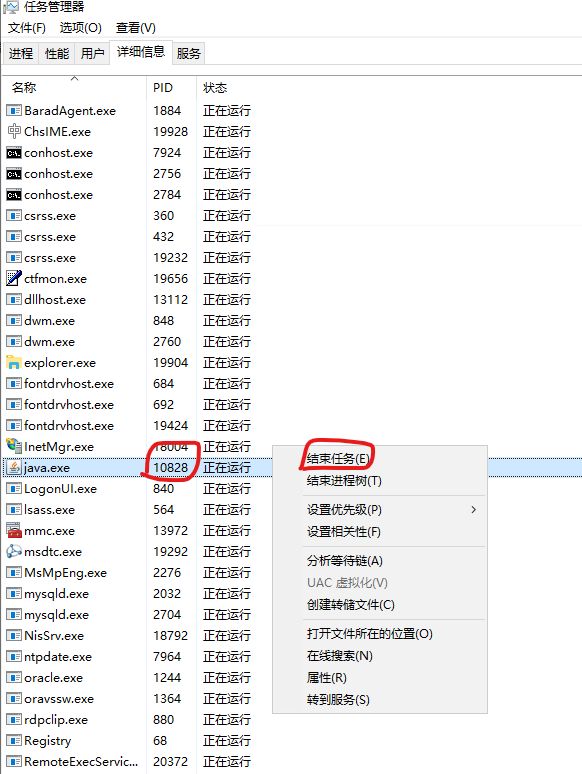
二、将tomcat的默认端口8080改成80
编辑tomcat目录下conf文件里的server.xml文件
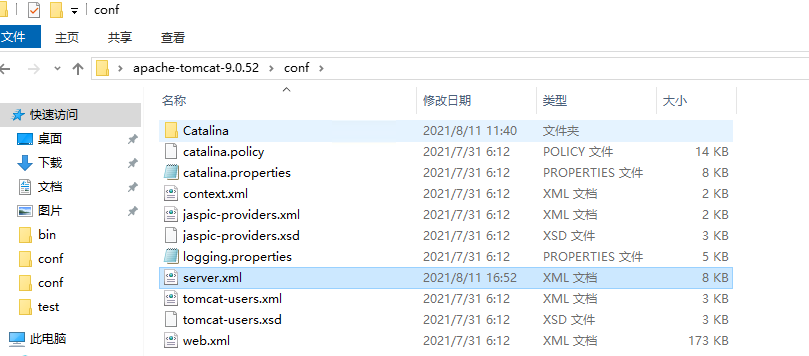
将圈起来的8080改成80就可以了 记得保存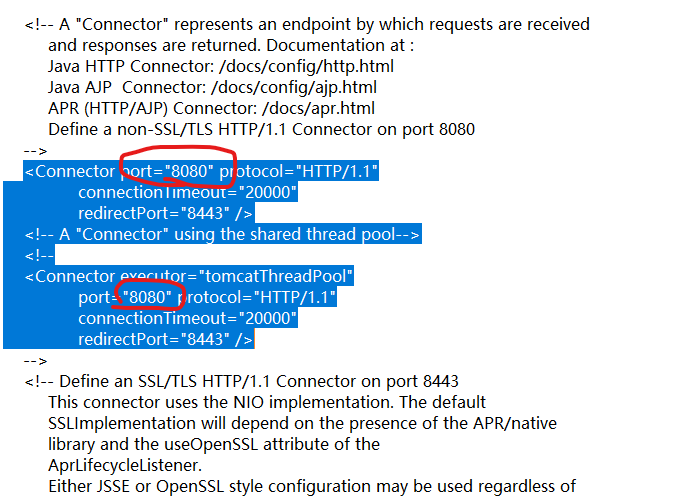
这时候我们测试一下输入www.域名(或ip)如果是tomcat默认页面就说明成功了
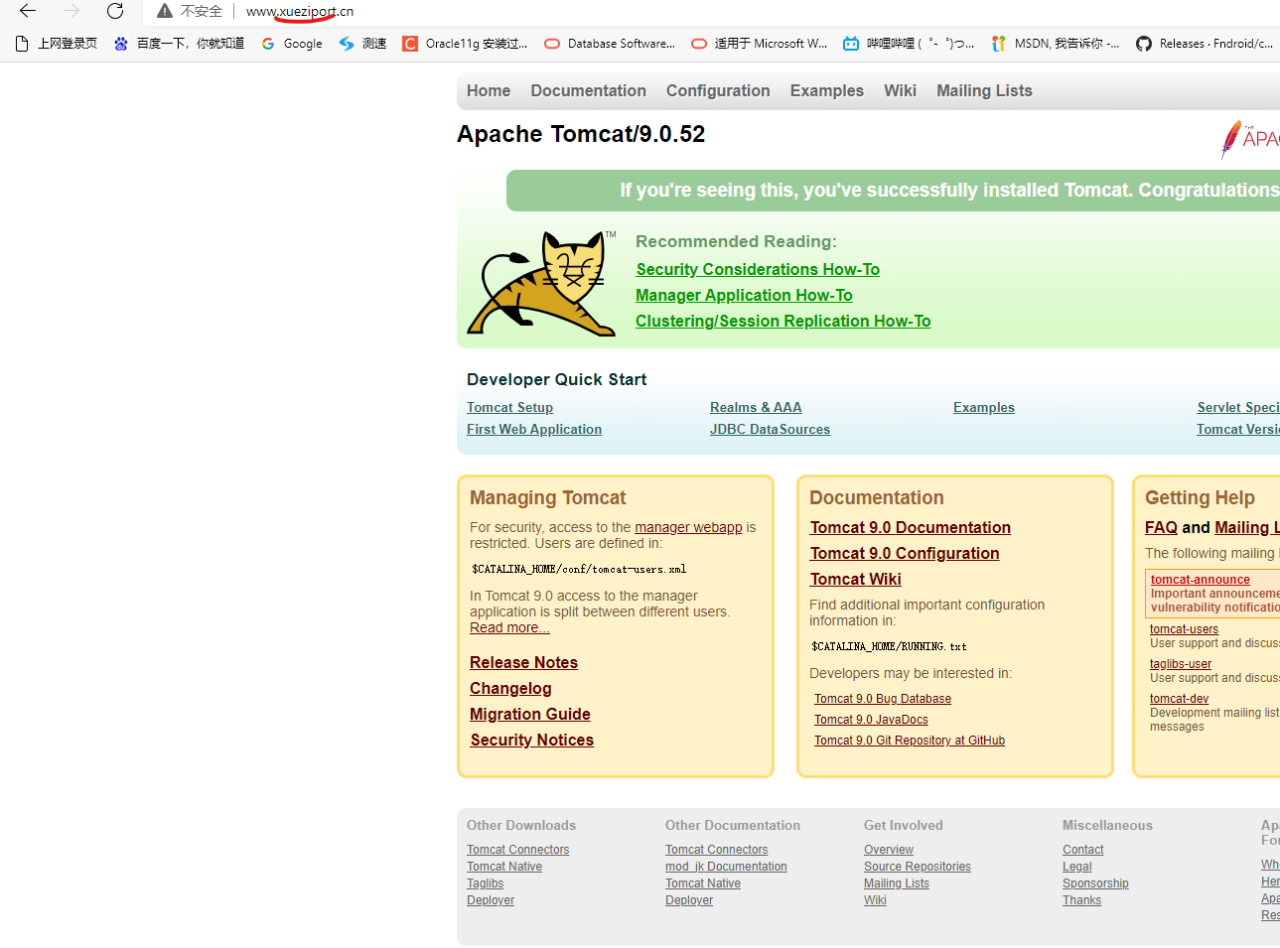
三、将自己的项目替换掉tomcat默认的根目录root
教大家应该很简单的方法,只需要将你的项目文件夹名称改成ROOT放到服务器tomcat目录下替换掉默认ROOT文件就行了。

还有一种方法是通过server.xml配置文件来修改默认根目录的位置,比较麻烦,所以在这不推荐使用。
最后测试一下
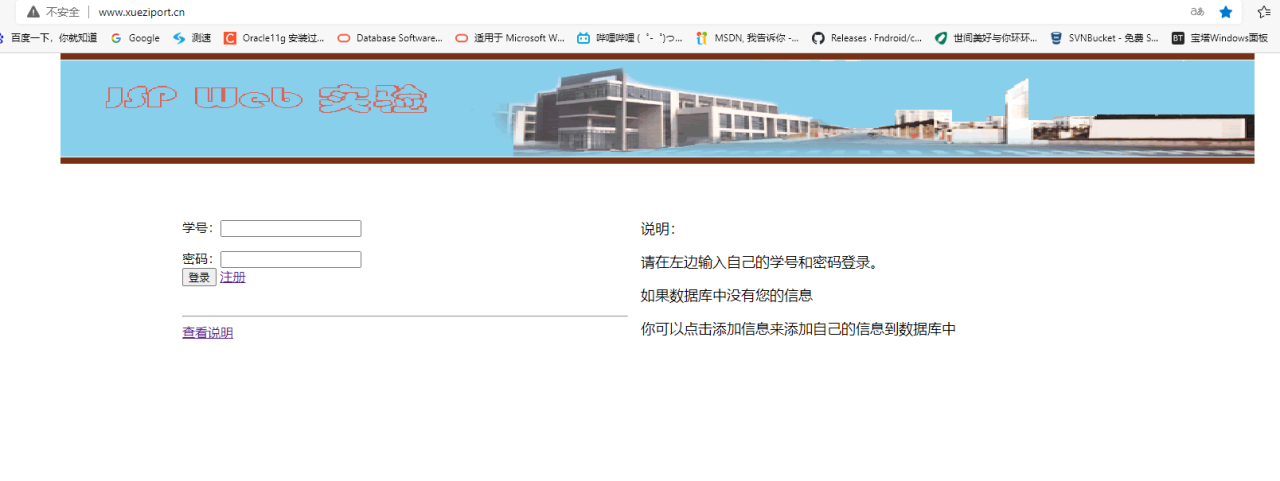
这样实现域名解析到服务器端tomcat根目录就大功告成了!
原文链接:https://blog.csdn.net/qq_46538289/article/details/119618010?ops_request_misc=&request_id=0df03861a24041268688250563febec8&biz_id=&utm_medium=distribute.pc_search_result.none-task-blog-2~blog~koosearch~default-16-119618010-null-null.268%5Ev1%5Econtrol&utm_term=%E9%BB%91%E7%BE%A4%E6%99%96%E3%80%81docker%E3%80%81%E5%AE%B9%E5%99%A8%E9%95%9C%E5%83%8F%E3%80%81%E5%9F%9F%E5%90%8D%E6%B3%A8%E5%86%8C%E3%80%81%E5%AE%9D%E5%A1%94%E3%80%81%E5%8F%8D%E5%90%91%E4%BB%A3%E7%90%86%E3%80%81nginx%E3%80%81frp%E3%80%81%E5%8A%A8%E6%80%81%E5%9F%9F%E5%90%8D%E8%A7%A3%E6%9E%90%E3%80%81NAS%E3%80%81%E7%BE%A4%E6%99%96%E3%80%81%E9%98%BF%E9%87%8C%E4%BA%91%E3%80%81%E5%9F%9F%E5%90%8D%E8%A7%A3%E6%9E%90%E3%80%81%E5%86%85%E7%BD%91%E7%A9%BF%E9%80%8F%E3%80%81ipv6%E3%80%81ddns%E3%80%81%E8%BD%BB%E9%87%8F%E7%BA%A7%E4%BA%91%E6%9C%8D%E5%8A%A1%E5%99%A8%E3%80%81%E9%93%81%E5%A8%81%E9%A9%AC%E3%80%81%E5%A8%81%E8%81%94%E9%80%9A%E3%80%81DSM%E3%80%81DSM6.0%E3%80%81%E7%BE%A4%E6%99%96nas%E3%80%81%E4%BA%91%E6%9C%8D%E5%8A%A1%E5%99%A8%E3%80%81%E8%9C%97%E7%89%9B%E6%98%9F%E9%99%85



![[青龙面板]依赖管理-一键安装/免代码安装-陌上烟雨遥](https://www.moluyao.wang/wp-content/uploads/2023/08/unnamed-file-1642.png)